很多小伙伴在使用edge浏览器时可能会遇到每次打开浏览器都需要重新输入账号密码或是扫码登录网站的情况。当我们想要让浏览器自动保存我们的登录信息并且保持登录状态时,我们该怎么进行设置呢。其实我们只需要进入Edge浏览器的“隐私、搜索和服务”设置页面,然后在该页面中点击打开“选择每次关闭浏览器时要清除的内容”选项,接着在关闭时清除浏览数据页面中点击关闭“Cookie和其他站点数据”选项的开关按钮即可。有的小伙伴可能不清楚具体的操作方法,接下来小编就来和大家分享一下Edge浏览器每次启动都要重新登录网站的解决方法。
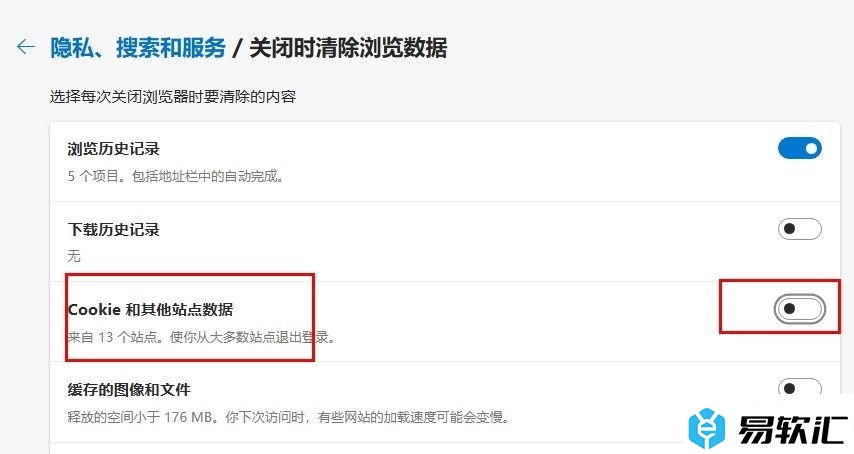
方法步骤
1、第一步,我们先点击打开Edge浏览器,然后在浏览器页面中找到“…”图标,点击打开该图标
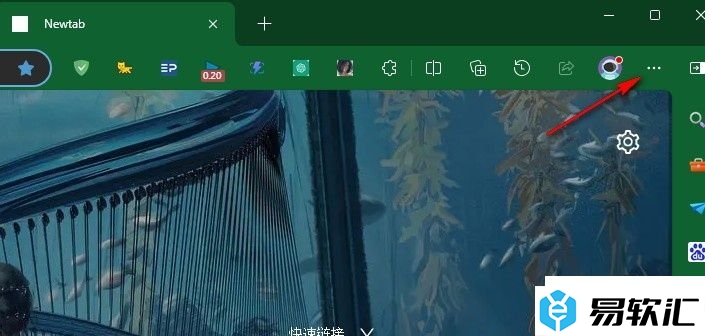
2、第二步,打开“…”图标之后,我们再在下拉列表中找到“设置”选项,点击打开该选项
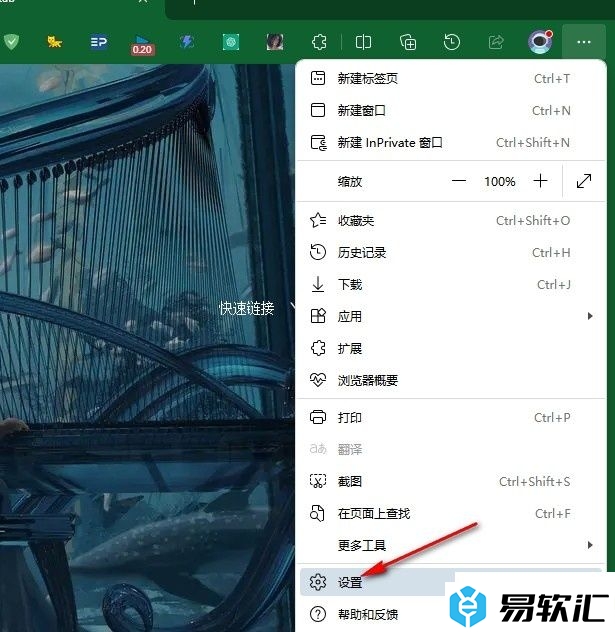
3、第三步,打开“设置”选项之后,我们再在设置页面中找到“隐私、搜索和服务”选项,点击打开该选项
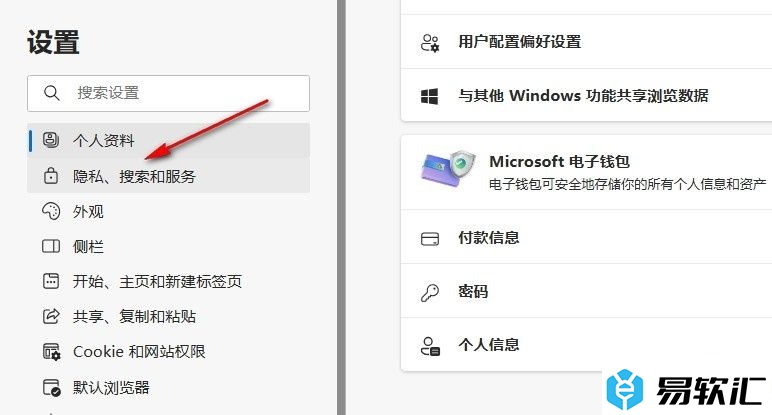
4、第四步,进入“隐私、搜索和服务”页面之后,我们在该页面中找到“选择每次关闭浏览器时要清除的内容”选项,打开该选项
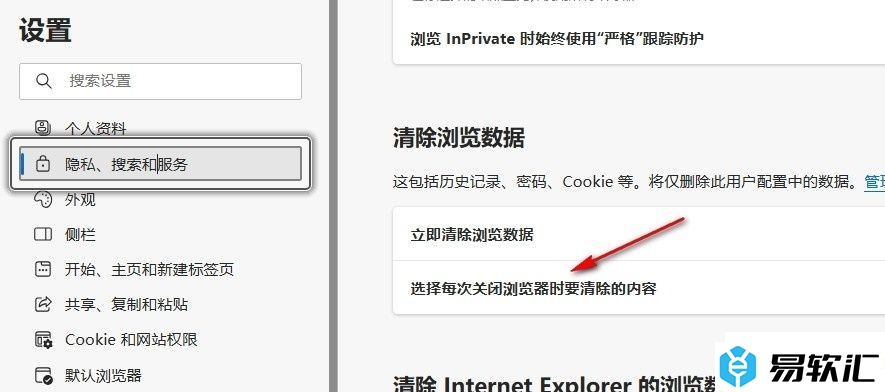
5、第五步,最后我们在“关闭时清除浏览数据”页面中点击关闭“Cookie 和其他站点数据”的开关按钮即可

以上就是小编整理总结出的关于Edge浏览器每次启动都要重新登录网站的解决方法,我们打开Edge浏览器设置页面中的“隐私、搜索和服务”设置选项,再在该设置页面中打开“选择每次关闭浏览器时要清除的内容”选项,最后点击关闭“Cookie和其他站点数据”的开关按钮即可,感兴趣的小伙伴快去试试吧。






